xp系统下如何运用QQ影音的基本技巧
QQ影音是一款非常受欢迎的视频播放器,能够给我们带来很棒的视频观看体验。不过,很多朋友都不知道QQ影音有一些十分便捷的小功能,非常之好用。下面,小编就以windowsxp系统为例,给大家快速介绍QQ影音GIF动画截取、播放速度调整以及影片定位功能的具体使用方法!
推荐:xp纯净版系统下载
具体如下:
1、我们在观看视频的时候,时常需要快进或者快退。快捷键:→(默认快进五秒) ←(默认快退五秒)。
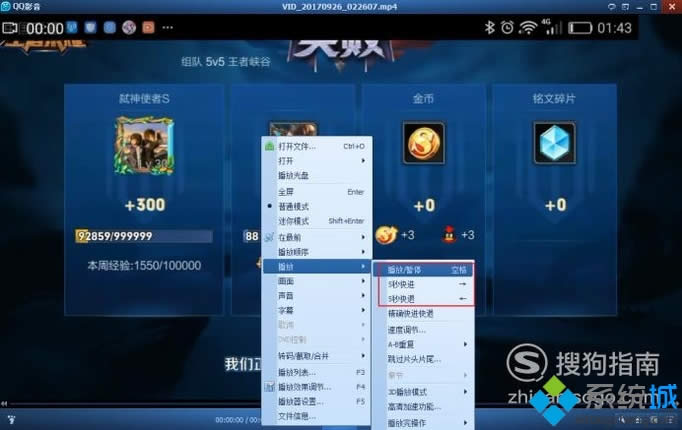
2、精确定位快进、快退及播放速度时间,右键播放器主界面选择“播放--速度调节”。

3、可以看到我们播放器有速度调节的倍数,默认是一倍也就是正常的速度。0.5倍则是慢放,2倍与3倍则是快速播放。
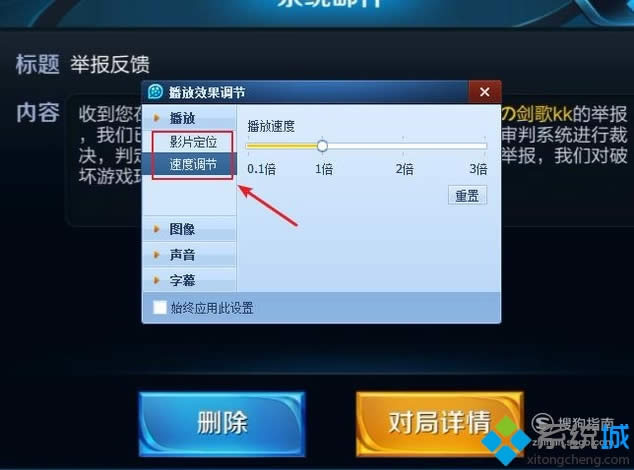
4、选择影片定位,我们可以选择步进的时间。
帧:每点击步进定位下方的两个按钮,可以进一帧或退一帧。
注:部分影片不支持退帧
秒:可以精确定位秒,比如输入3秒那么点击旁边的按钮则是快进或快退多少秒。
注:默认5秒与30秒预设
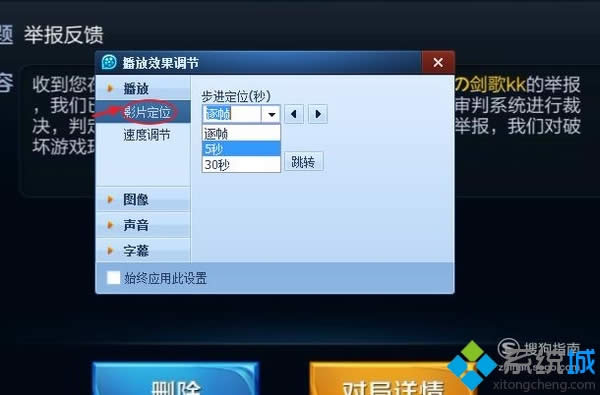
5、当然我们还可以使用QQ音乐快速的截取当前视频的画面,快捷键是Alt+A。右键播放器界面选择转码/截取/合并--截图,注意我们的截图默认路径哦!

6、除了截图,QQ影音还有其他播放所没有的剧情连拍功能。留下你的王者时刻吧!右键播放器界面,选择剧情连拍(Alt+S)。
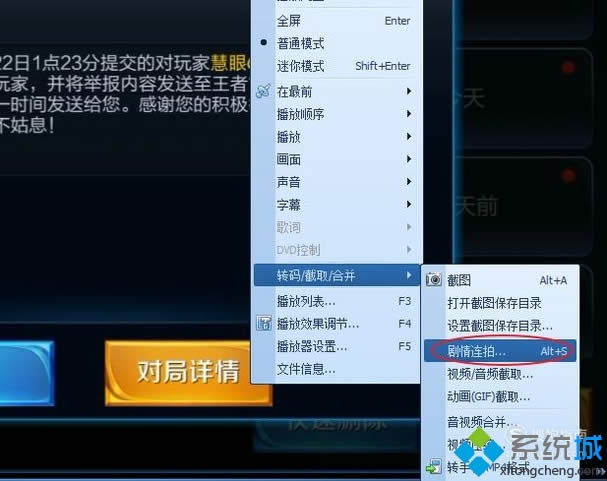
7、我们可以看到截取好的剧情连拍效果,就是这个样子!
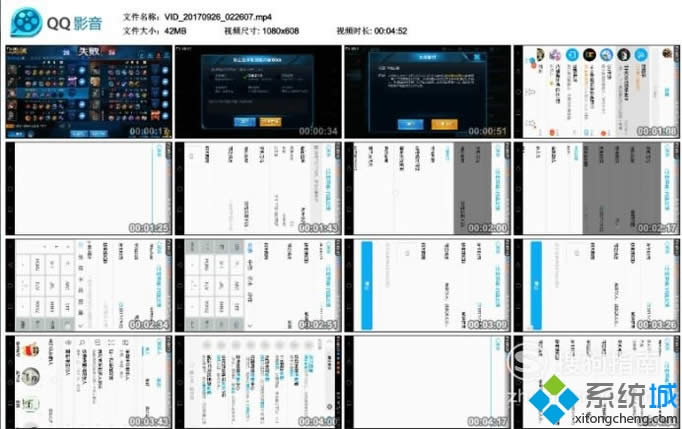
8、我们还可以对我们的视频进行抓取GIF,这可是抓取表情包的实用功能哦!右键选择播放器主界面,选择转码/截取/合并--动画(GIF)截取。
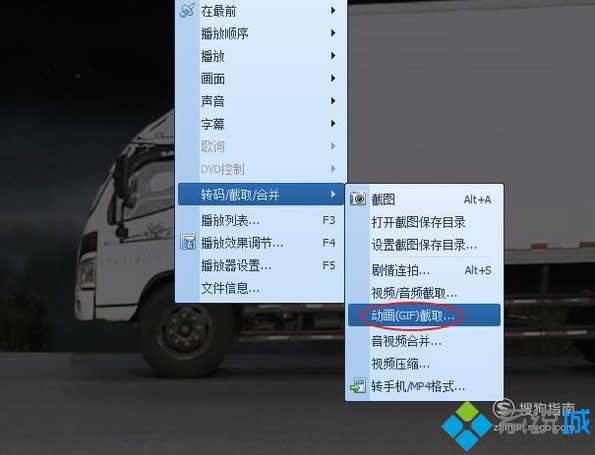
9、我们可以在动画(GIF)截取界面下,快速的抓取我们需要的视频动态画面。注:最好1~5秒即可!否则可能会报错
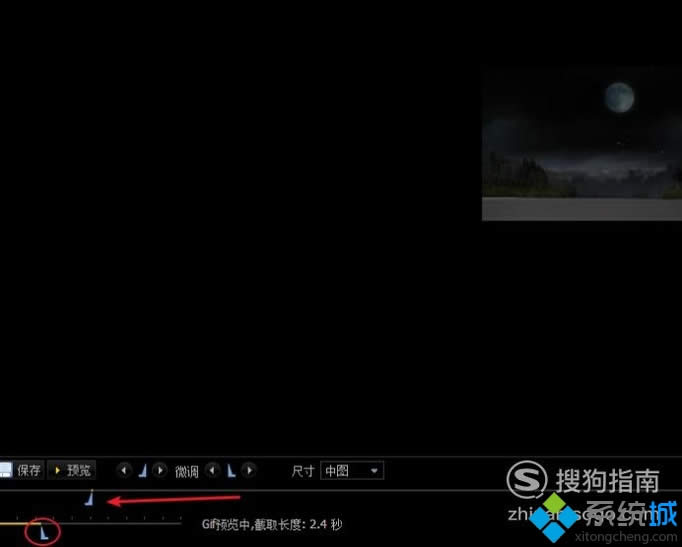
10、抓取好了GIF动画,可以先预览下觉得合适了。点击保存按钮,选择适当的目录进行保存。

11、当然如果说你的视频颜色看起来很奇怪的话,我们还可以右键播放器主界面选择播放效果调节;找到我们的画面调整即可对我们的画面亮度/对比度/饱和度/色相进行调整。
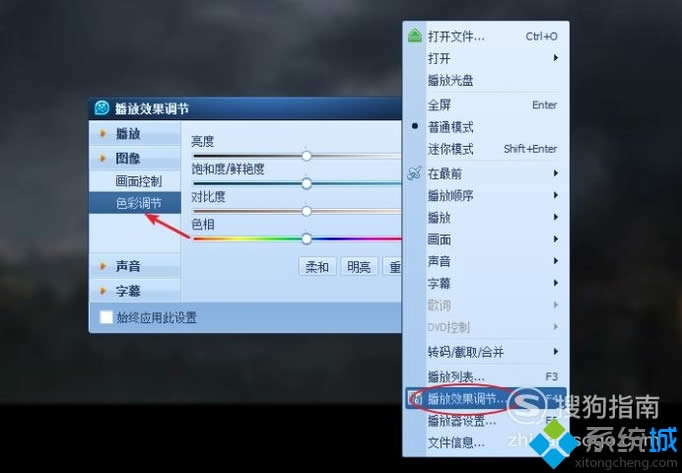
看了上述小编的介绍,相信大家对xp系统下如何使用QQ影音的基本功能已经有了一定的了解。更多精彩的内容请继续关注官网www.xitongcheng.com